EXCEL
Ya conoces algo de Excel, la hoja de cálculo de Microsoft Office.
Ahora vamos a conocer algunas funciones más del programa, así como nuevos usos que podemos hacer de él.
Los gráficos en Excel
Un gráfico es la representación en una imagen de un conjunto de datos.
Los vemos muy a menudo en los medios de comunicación, y tienen por objeto facilitar la comprensión y el análisis.
En Excel podemos generar gráficos de forma rápida y sencilla.
Tipos de gráficos
Hay muchos tipos de gráficos, pero trabajaremos con los tres más comunes:
- Gráficos circulares: ayudan a comparar datos.
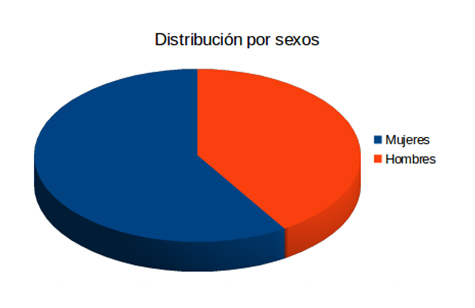
- Gráficos de barras: ayudan a analizar resultados.
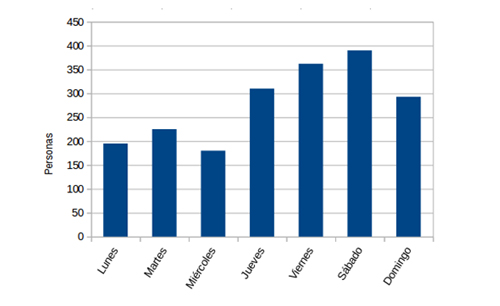
- Gráfico de líneas: ayudan a presentar tendencias.
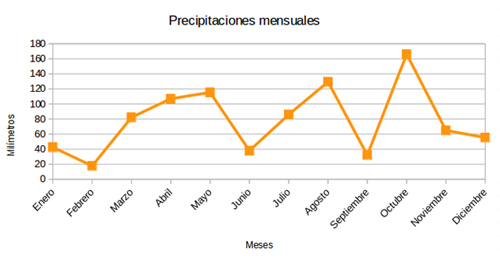
Crear un gráfico circular
Vamos a crear un gráfico circular o de pastel, que represente la proporción entre mujeres y hombres en un grupo.
El objetivo a conseguir es el siguiente:
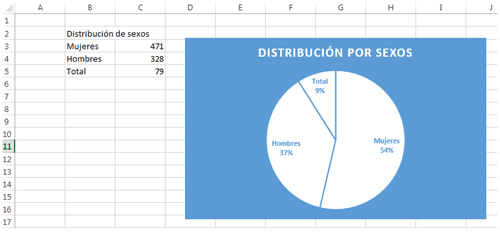
Introducir los datos
Para construir un gráfico, primero es necesario introducir los datos en los que se basará. En un nuevo libro, introduce los datos según la tabla siguiente. Calcula el total y pon formatos según el modelo.
Ejemplo
- Introduce en B3: Mujeres
- Introduce en B4: Hombres
- Introduce en C3: 471
- Introduce en C4: 328
| A | B | C | D | E | |
|---|---|---|---|---|---|
| 1 | |||||
| 2 | Distribución de sexos | ||||
| 3 | Mujeres | 471 | |||
| 4 | Hombres | 328 | |||
| 5 | Total | 799 | |||
| 6 | |||||
Construir el gráfico
- Selecciona los datos. Tienes que seleccionar sólo los datos que formarán el gráfico. NO incluyas el total en la selección. Por lo tanto, selecciona desde B3 hasta C4.
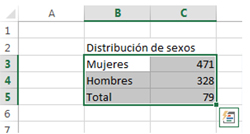
- En la pestaña Insertar, pulsa el botón del gráfico circular. En el listado que se abrirá, haz clic sobre el estilo que prefieras. El gráfico quedará insertado automáticamente.
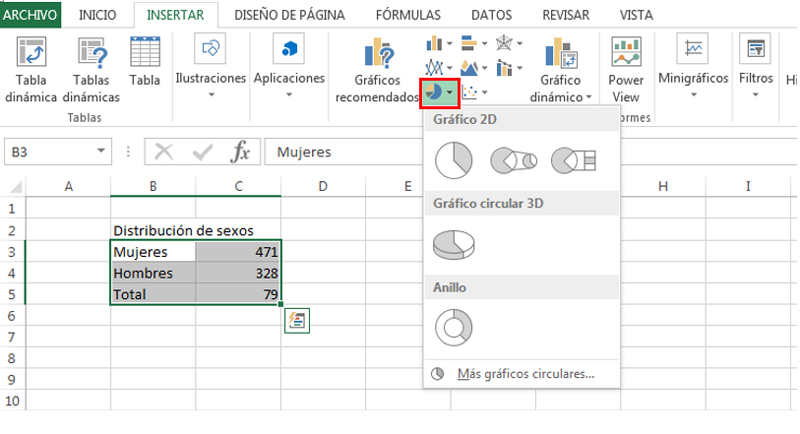
- Haz clic sobre el gráfico. Se abrirá la pestaña Diseño donde encontrarás, entre otras opciones, una serie de estilos predefinidos. Elige el que prefieras.
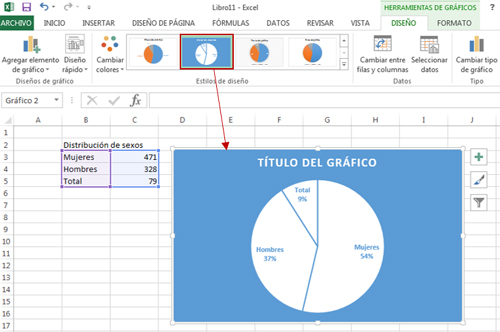
- Para dar título al gráfico, nos situamos sobre el título que aparece por defecto, hacemos doble clic y escribimos el nuevo título.
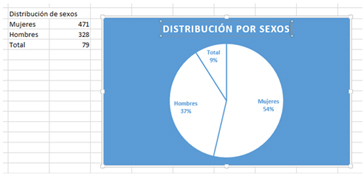
- En este punto ya tenemos el gráfico creado. Ahora vamos a moverlo a la posición que queramos. Para ello, sitúa el cursor sobre el gráfico (verás como el cursor se convierte en una flecha de cuatro direcciones), haz clic y, sin soltar, arrastra el gráfico a la posición deseada.
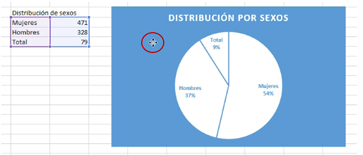
Envía a tu área de trabajo el archivo.
No hay comentarios:
Publicar un comentario
Nota: solo los miembros de este blog pueden publicar comentarios.